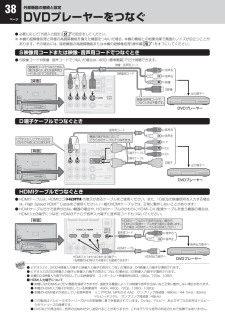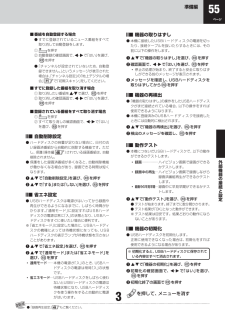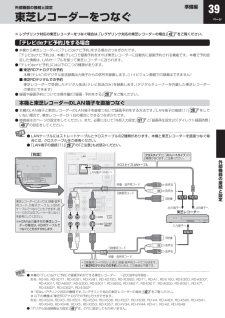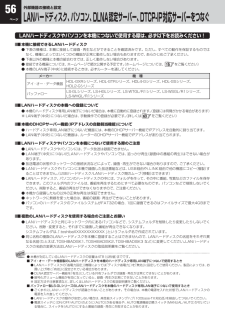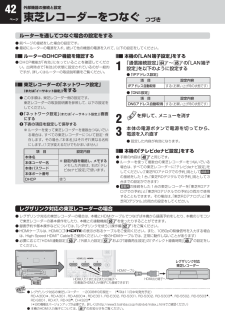Q&A
取扱説明書・マニュアル (文書検索対応分のみ)
"再生"6 件の検索結果
"再生"10 - 20 件目を表示
全般
質問者が納得それはハードディスクの不具合です。CE500U2を含めたHD-CEU2シリーズのファームウェアに問題があり、再起動時にREGZA認識されない不具合が発生する、とバッファローが発表しています。既に対策済みのファームウェアがリリースされており、アップデートすることで解決します。詳細はこちらにあります。http://buffalo.jp/support_s/20090904.htmlアップデートを行うにはPCが必要です。PCがない場合は、サポートセンターに問い合わせて下さい。
5686日前view112
全般
質問者が納得HDDに記録する時に、暗号化されます…録画したRegza固体以外で再生できません。HDDに録画した番組をRD-S303,S503,RD-X8にダビングすれば、DTCP-IP対応のDLNAクライアントで視聴できます(無劣化)。
6076日前view46
全般
質問者が納得東芝のレグザ『37Z7000』と『37C7000』ともにHDMI端子搭載しているのでどのメーカーのブルーレイレコーダーも【接続可能】です。当たり前ですがPS3も【接続可能】です。>この知恵袋で(液晶テレビの東芝レグザにはブルーレイレコーダーは繋がらない)と読みましたが私の勘違いなのですか?勘違いです。断言できます。>ヤマダ電機の定員が、東芝や日立にはブルーレイレコーダーは繋がらないと言われました。この台詞を一字一句間違わずに店員がいったのならば、その店員は間違いなくアホです。東芝のレグザも日立のWoooもH...
6113日前view88
全般
質問者が納得〉数ヶ月前から接続認識がされなくなり、録画・再生ができません(><)! 動作テストはどうでしたか?REGZA<レグザ>でハードディスクに録画していたが突然録画や再生ができなくなった↓http://buffalo.custhelp.com/app/answers/detail/a_id/12279/p/1492/c/39,40HDDが動いている状態で以上でも認識されない等の症状でしたら残念ですが初期化するしか方法がありません。でも全くないわけではありませんが・・・ここ(知恵袋)での発言は控えさせて...
5036日前view347
全般
質問者が納得他の方の回答で十分に参考になりそうなので、自分は補足。
>・ゲームは一切しません
ゲームをしないとしても、ブルーレイでHD画像の再生を考えているなら、GeForceかRADEONの最近のビデオカードを搭載した機種を購入することをオススメします。
動画再生の補助機能が搭載されていますから、オンボードチップによる画面表示よりスムーズな再生が期待できますから。
>モニターはREGZA(37Z7000)を使用したいと思います
REGZAを使用する場合、パソコンはHDMI出力可能でなければ接続できません。
マウス...
6015日前view69
38ページ外部機器の接続と設定DVDプレーヤーをつなぐ● 必要に応じて「外部入力設定」51の設定をしてください。※ 本機の超解像処理と同様の高画質機能を備えた機器をつないだ場合、本機の機能との相乗効果で画面のノイズが目立つことがあります。その場合には、接続機器の高画質機能または本機の超解像処理(操作編78)をオフにしてください。S映像用コードまたは映像・音声用コードでつなぐとき● S映像コードや映像・音声コードでつないだ場合は、480i (標準画質)でだけ視聴できます。黄赤白白赤黄出力端子へ[背面]DVDプレーヤーS映像用コードでつなぐときは、「黄」を抜くか、 または音声用コード (赤、白)でつなぎます。映像・ 音声用コードでつなぐときは不要です。S映像用コード映像・音声用コードS映像音声左映像音声右信号D端子ケーブルでつなぐとき白赤赤白緑青赤出力端子へ[背面]ビデオ入力1、ビデオ入力2のどちらでも同じように使えます。音声左音声右YCBCRD端子機器の端子形状に応じてどちらかのケーブルでつなぎます。D端子ケーブルD端子ケーブル信号信号信号音声用コードDVDプレーヤーHDMIケーブルでつなぐとき● HDMIケー...
55ページ準備編外部機器の接続と設定● 「録画再生設定」49もご覧ください。■ 番組を自動登録する場合● すでに登録されているニュース番組をすべて取り消して自動登録をします。① を押す② 自動登録の確認画面で、で 「はい」 を選び、を押す● 「チャンネルが設定されていないため、自動登録できません。 」 というメッセージが表示された場合は、 「チャンネル設定」 の 「地上デジタルの場合」71で「初期スキャン」をしてください。■ すでに登録した番組を取り消す場合① 取り消したい番組を で選び、 を押す② 取り消しの確認画面で、で 「はい」 を選び、を押す■ 登録されている番組をすべて取り消す場合① を押す② すべて取り消しの確認画面で、で「はい」を選び、を押す■ ■ ■ 自動削除設定● ハードディスクの容量が足りない場合に、日付の古い録画済番組から自動的に削除する機能です。ただし、保護(操作編46)されている録画番組は、自動削除されません。● 保護をした録画 済番組が多くなると、自動削除機能が働かなくなる場合があり、録画できる時間は短くなります。❶ で「自動削除設定」を選び、 を押す❷ で「する」または「...
39ページ準備編外部機器の接続と設定※ レグザリンク対応の東芝レコーダーをつなぐ場合は、 「レグザリンク対応の東芝レコーダーの場合」42をご覧ください。「テレビdeナビ予約」をする場合● 本機から東芝レコーダーに「テレビdeナビ予約」をする場合のつなぎかたです。 「テレビdeナビ予約」 は、本機(テレビ)で録画予約をすれば東芝レコーダーに自動的に録画予約される機能です。本機で予約設定した情報は、LANケーブルを使って東芝レコーダーに送られます。● 「テレビdeナビ予約」には以下の二つの種類があります。■ 東芝RDアナログでの予約 本機 (テレビ)のデジタル放送録画出力端子からの信号を録画します。(ハイビジョン画質での録画はできません)■ 東芝RDデジタルでの予約 東芝レコーダーで受信したデジタル放送 (テレビ放送のみ) を録画します。 (デジタルチューナーを内蔵した東芝レコーダーの場合にできます)● 録画や録画予約については操作編の 「録画・予約をする」28をご覧ください。本機と東芝レコーダーのLAN端子を直接つなぐ● 本機のLAN端子と東芝レコーダーのLAN端子を直接つないで録画予約をする方法です。...
40ページ■ ■■ 本機の「テレビdeナビ設定」をする1 以下の操作で「テレビdeナビ設定」画面にする❶ (ふたの中)を押す❷ で「レグザリンク設定」を選び、 を押す❸ で「テレビdeナビ設定」を選び、 を押すUSBハードディスク設定LANハードディスク設定i.LINK設定HDMI連動設定テレビdeナビ設定録画再生設定レグザリンク設定2 で設定の種類を選び、 を押す 東芝RDアナログ ··········· 「東芝RDアナログでの予約」 用の設定をする場合に選びます。 東芝RDデジタル1 ~3 ··· 「東芝RDデジタルでの予約」 用の設定をする場合に、三つの中のどれかを選びます。3 設定する項目を で選び、 を押す● 各項目を下表に従って設定してください。RD本体名ユーザー名パスワードポート設定連動ライン入力番号未設定80ライン入力3東芝RD アナログ設定項目 説明、および操作手順RD本体名● 「ポート設定」 以外の項目では文字入力画面になります。文字入力のしかたは、操作編の26をご覧ください。① 左上の手順 ❷でメモした、東芝レコーダーの本体名、本体ユーザー名、本体パスワード、本体...
41ページ準備編外部機器の接続と設定● 39の「お知らせ」をご覧ください。ルーターを通してつなぐ● 「LAN端子の接続(1)」28をしている場合のつなぎかたです。● 「東芝RDアナログでの予約」 用として1台、「東芝RDデジタルでの予約」 用として最大3台の東芝レコーダーをつなぐことができます。(複数台の東芝レコーダーをつなぐ場合も、ルーターのLAN端子、本機のビデオ入力端子または HDMI 入力端子につないでください)● 接続後は次ページの設定をしてください。また、必要に応じて 「外部入力設定」51と「録画再生設定」 の「ダイレクト録画時間」49の設定をしてください。● LANケーブルにはストレートケーブルとクロスケーブルの2種類があります。ルーターを通して本機と東芝 レコーダーをつなぐ場合には、ストレートケーブルをご使用ください。● 「LAN端子の接続(1)」28の「ご注意」と、 「L AN端子について」30もお読みください。再生用録画用予約用白赤赤白白赤赤白 S映像用コードがないときは、 映像・ 音声用コードでつなぎます。 「東芝RDデジタルでの予約 」 のときは、 この接続は不要です。入力端...
18ページ背面の入出力端子HDMI3アナログ音声入力端子 HDMI入力3端子に接続した機器からアナログ音声を入力するときに使います。光デジタル音声出力端子 オーディオ機器で音声を聴きたい場合などに使います。USB端子(録画専用) USBハードディスクをつないで録画 ・ 再生ができます。4453ハードディスク専用LAN端子 LANハードディスクをつないで録画 ・ 再生ができます。5738 43HDMI入力1, 2, 3端子 HDMI出力端子のある機器 (レグザリンク対応機器など)をつなぎます。38 42 43 44 47ビデオ入力 1, 2, 3 端子 ビデオやDVDプレーヤー (レコーダー) などの映像機器をつなぎます。37 38 39 41電話回線 (LINE )端子 デジタル放送で、 電話回線を使用した双方向サービスを利用する場合に使います。27デジタル放送録画出力端子 ビデオやDVDレコーダーなどの録画機器をつないで 、 本機で受信した デジタル放送番組を録画できます 。(地上アナログ放送 、データ放送 、ビデオ入力端子、HDMI入力端子からの映像・音声などは録画できません) ...
56ページLANハードディスクやパソコンを本機につないで使用する際は、必ず以下をお読みください!■ ■ ■ 本機に接続できるLANハードディスク ● 下表の機種は、本機に接続して録画・再生などができることを確認済みです。ただし、すべての動作を保証するものではなく、機種によってはいくつかの機能が正常に動作しない場合もありますので、あらかじめご了承ください。● 下表以外の機種と本機の組合わせでは、正しく動作しない場合があります。● 接続できる機器については、ホームページで順次公開する予定です。(ホームページについては、15をご覧ください)● 本機のLAN端子(中央)に接続するときは、必ずルーターを通してください。メーカー 機 種アイ・オー・データ機器HDL-GXRシリーズ、HDL-GTRシリーズ、HDL4-Gシリーズ、HDL-GSシリーズ、HDL2-GシリーズバッファローLS-GLシリーズ、LS-HGLシリーズ、LS-WTGL/R1シリーズ、LS-WSGL/R1シリーズ、LS-WHGL/R1シリーズ■ ■ ■ LANハードディスクの本機への登録について● 本機のハードディスク専用LAN端子につないだ場合は、 本...
58ページ応用的なつなぎかた(中央のLAN端子も使う)● 本機をインターネット常時接続環境に接続している場合 (28) には、外出先から携帯電話やパソコンのEメールを使って録画予約をすることができます(操作編35)。● ルーターにつないだLANハードディスクやパソコンにも本機からデジタル放送を録画できます。 パソコンには標準画質の番組 (SD放送など)やハイビジョン番組が録画できます。 録画した番組は本機でだけ視聴できます。 (パソコンでは視聴できません) 次ページ以降を参照して、あらかじめパソコンのOSに応じた設定をしてください。● パソコンが独自に録画した番組を、本機でも視聴することができます。本機で再生できるフォーマットは次のとおりです。映像:MPEG-2 Video(VRフォーマット準拠) 、音声:MPEG-1 Audio Layer Ⅱ※ 接続をする前に、前ページの 「ご注意」をお読みください。DLNA認定サーバー、DTCP-IP対応サーバー※プライベートIPア ドレスを使用している必 要があります。パソコン LANハードディスク LANハードディスクルータ-ストレートタイプLANケーブルス ...
17ページ準備編設置と基本の接続・設定右側面ヘッ ドホーン端子 ヘッドホーンで聴くときに、 プラグをここに差し込みます。 モノラルイヤホーンをつないだ場合は、 左音声だけが聞こえます。音量 +・ - 音量を調節します。放送切換(操作編 ) 放送の種類を切り換えます。チャンネル (アップ ・ ダウン) チャンネルを順番に切り換えます。入力切換(操作編 「お知らせ」 ) 入力を順番に切り換えます。電源 電源を「入」、 「切」にします。B-CASカード挿入口 B-CASカードを差し込みます。2230ビデオ入力4/ゲーム端子 ポータブル機器やゲーム機などをつなぐのに便利です 。1144846 4746 47USB端子 USB機器をつなぐことができます。※USBハードディスクに録画する場合は背面のUSB端子 (録画専用) につないでください。 ここにつないでも録画 ・ 再生はできません。HDMI入力4端子 HDMI出力端子付のポータブル機器やゲーム機などをつなぐのに便利です。
42ページルーターを通してつなぐ場合の設定をする● 前ページの接続をした場合の設定です。● 最初にルーターの電源を入れ、続いて他の機器の電源を入れて、以下の設定をしてください。■ ■■ ルーターのDHCP機能を確認する● DHCP機能が 「有効」 になっていることを確認してください。出荷時点で 「有効」 の状態に設定されているのが一般的ですが、詳しくはルーターの取扱説明書をご覧ください。■ ■■ 東芝レコーダーの「ネットワーク設定」 (または「イーサネット設定」)をする● この手順は、東芝レコーダー側の設定です。 東芝レコーダー の取扱説明書を参照して、以下の設定をしてください。❶ 「ネットワーク設定」(または 「イーサネット設定」 )画面にする❷ 下表の項目を設定して保存する※ ルーターを使って東芝レコーダーを複数台つないでいる場合は、すべての東芝レコーダーについて設定・保存します。その場合、 「本体名」 はそれぞれ異なる名称にします。(1文字変えるだけでもかまいません)項 目 設定内容本体名※ 設定内容を確認し、メモする メモした内容は、右の 「テレビdeナビ設定」で使います。本体ユーザー名本体...
- 1